Содержание
- 1 Настройка гарнитуры с микрофоном на ПК
- 2 Проверка работы
- 3 Активация и настройка микрофона
- 4 Настройка с помощью Realtek HD Audio
- 5 Советы по подбору подходящей громкости
- 6 Решение возможных проблем
- 7 Настройка микрофона на телефонной гарнитуре на Android
- 8 Настройки для гаджетов марки Apple
- 9 Обзор наушников A4Tech Bloody G500
При подключении наушников к компьютеру или телефону они обычно определяются автоматически, не требуя настроек и активации. Но если что-то пойдет не так, вам придется провести настройку вручную. Для примера рассмотрим, как настроить микрофон на наушниках в популярных операционных системах – Windows, iOS и Android.
Настройка гарнитуры с микрофоном на ПК
Перед тем, как настраивать наушники с микрофоном на компьютере, их следует подключить. У системного блока для подключения есть 2 разъема, розовый для записывающего устройства и светло-зеленый — для динамиков и гарнитуры. Проще всего работать с USB наушниками — для них подходит любой разъем версии 2.0, которых у любого настольного ПК не меньше трех.
Если у гарнитуры стандартные 3,5-миллиметровые штекеры, сначала стоит определиться, куда их правильно включать. Если у наушников и микрофона общий шнур и мини-джек, для подключения нужен комбинированный разъем. Обычно такой есть у телефонов и некоторых ноутбуков — при его отсутствии придется покупать специальный переходник.
Для обычной компьютерной гарнитуры с двумя отдельными штекерами процесс подключения будет самым простым. Штекеры разных цветов вставляют в соответствующие разъемы на передней или задней панели системного блока. У ноутбуков те же порты расположены спереди или сбоку.
Проверка работы
После подключения наушников следует проверить правильность их работы. Для тестирования звука достаточно включить любой музыкальный файл, зайти на сайт с аудио или видео контентом, или даже просто передвинуть ползунок на регуляторе громкости.
Микрофон проверяют следующими способами:
- Включают приложение диктофона («Звукозапись» в списке стандартных функций Windows). Проверяют, получится записать с помощью наушников звук или нет.
- Используют специальную программу для настройки микрофона в наушниках.
- Заходят в Skype, где есть функция проверки звука — Echo/Sound Test Service. Запускают тест и проверяют работу записывающих и воспроизводящих устройств.
Если проверка показала нормальную работу записывающей и воспроизводящей части гарнитуры, можно считать, что ее подключение выполнено успешно. При появлении проблем стоит познакомиться с несколькими способами, как настроить наушники с микрофоном на компьютере. Первый представляет собой активацию работы устройства в системе.
Активация и настройка микрофона
Выполнять настройку микрофона с помощью списка подключенных устройств Windows рекомендуется в двух случаях — если запись вообще не ведется или звук получается слишком тихим.
Для проверки и изменения параметров гарнитуры выполняют такие действия:
- Находят в правом нижнем углу изображение динамика, нажимают по нему правой кнопкой мыши для вызова контекстного меню и выбирают сначала «Устройства воспроизведения».
- В открывшемся окне находят динамики и выбирают их использование по умолчанию в еще одном контекстном меню. В настройках устройства следует установить «Стерео».
- Возвращаются к списку устройств и переходят на вкладку «Запись». Проделывают те же действия по включению с микрофоном. Вместо настроек выбирают свойства и уровни.
- Проверяют работу наушников и записывающего устройства любым удобным способом. Если звука нет, проверяют исправность гарнитуры и разъемов, наличие необходимых драйверов.
При подключении к ноутбуку в списке записывающих устройств можно увидеть два микрофона. Первый — стандартный, встроенный, качество которого обычно хуже. Его применяют обычно в качестве запасного варианта, когда другого микрофона нет. Чтобы пользоваться для разговора или записи внешним устройством в разных программах (например, Skype или Discord), следует выбрать его «по умолчанию» в настройках системы.
Настройка с помощью Realtek HD Audio
Кроме стандартных средств системы, можно настраивать микрофон с помощью специальной программы — Realtek HD Audio. Ее можно встретить на большинстве ноутбуков и ПК. Найти утилиту можно, перейдя к вкладке «Оборудование и звук» через панель управления компьютера.
Порядок действий следующий:
- Открыть утилиту.
- Перейти на вкладку микрофона.
- Настроить уровень громкости записывающего устройства. Если оно работает тихо, устанавливают максимальное значение.
- Настроить усиление. Если устройство фонит или шумит, параметр устанавливают на минимум.
При наличии второго микрофона (на ноутбуке или в моноблоке) можно выбрать устройство по умолчанию — так же, как в настройках Виндовс. Здесь же можно установить чувствительность записи.
Советы по подбору подходящей громкости
Для повышения качества звука можно попробовать настроить параметры микрофона в Realtek HD Audio или на вкладке записывающих устройств. Алгоритм выбора оптимального значения громкости и усиления выглядит следующим образом:
- Установить усиление на 0%, громкость — на 50%. Проверить качество записи с помощью любой программы или утилиты.
- Увеличить уровень громкости до 80%. Еще раз проверить.
- Если запись все равно слышно плохо, добавить программное усиление — 1 шаг равен примерно 10 дБ.
- При улучшении звука пошагово добавлять усиление. Когда звучание окажется нормальным, перейти к настройкам громкости.
- Если при установке максимального значения усиления и громкости звук все равно почти не слышен, значит, гарнитура не подходит для этого компьютера или сломана.
Перед тем как настроить USB наушники с микрофоном, стоит знать, что у некоторых моделей можно изменять только громкость. Усиление в этом случае отсутствует. Чтобы улучшить звук, придется или заменить наушники, или подносить микрофон как можно ближе ко рту.
Решение возможных проблем
Если изменение настроек не привело к нормальной работе наушников, стоит выполнить дополнительные проверки. Первая — тест работоспособности гарнитуры и разъемов. Для проверки устройство подключают к другому ПК или телефону. Если ни звук, ни возможность записи не появились — проблема заключается в наушниках.
При нормальной работе гарнитуры в те же разъемы компьютера подключают другое аудиоустройство (например, колонки), проверяя корректность работы входа и выхода.
Следующий этап проверки — увеличение громкости на микшере. Вызвать его можно, нажав правой кнопкой мыши по иконке звука и выбрав соответствующий пункт. Все ползунки необходимо передвинуть максимально вверх, увеличив громкость и воспроизведения, и записи.
Последний способ требует переустановки драйверов звуковой карты. Определить, какое программное обеспечение для нее понадобится, можно в «Диспетчере устройств». В свойствах карты следует найти «ИД оборудования», скопировать весь текст и вставить в поисковую строку браузера. Этот способ настройки микрофона от наушников требует перезагрузки операционной системы и в большинстве случаев решает проблему, справиться с которой не получилось по-другому.
Настройка микрофона на телефонной гарнитуре на Android
Проблемы с микрофонами на телефонах возникают намного реже, чем на ПК. Обычно подключенная гарнитура автоматически определяется и не требует настраивать ни звук, ни запись. Если микрофон все-таки не работает, причины может быть три.
- Сломанные наушники. Проблема проверяется подключением другой гарнитуры и решается покупкой нового устройства.
- Неполадки с разъемом на телефоне. Для проверки используется другой смартфон или компьютер. Если причина подтвердилась, гаджет придется отнести в сервис.
- Сбившиеся системные настройки мобильного устройства.
Решить проблему с настройками пользователь может самостоятельно, не обращаясь к специалистам. Для этого достаточно перейти к инженерному меню, введя специальную комбинацию в меню набора номера. Для большинства моделей с процессорами марки MTK вводят *#*#54298#*#* или *#*#3646633#*#*. Комбинация *#*#8255#*#* предназначена для ЦПУ Exynos от Samsung. В меню придется найти раздел Hardware и открыть вкладку Earphones and Mic. Здесь можно настроить громкость и чувствительность внешнего или встроенного микрофона.
Настройки для гаджетов марки Apple
Фирменные гарнитуры для айфонов и айпадов обычно не требует настройки. Например, в каждом наушнике AirPods есть встроенный микрофон, позволяющий общаться или использовать голосовой помощник.
По умолчанию в настройках гаджета установлен параметр «Автоматически», благодаря которому любая часть гарнитуры воспринимает звук. При использовании только одного наушника он автоматически становится микрофоном. Пользователь может настроить для записи и восприятия звука только правую или только левую часть.
Если AirPods не воспроизводят и не записывают звук, причины может быть три — нарушение связи с мобильным устройством, поломка гарнитуры и сбившиеся настройки микрофона. Первая проблема решается повторной синхронизацией, вторая требует ремонта или замены наушников. Исправить настройки поможет клавиша Mute на айфоне.
Еще одна, не такая частая, но тоже заслуживающая внимания причина проблем с воспроизведением или записью — использование несовместимой гарнитуры. Ситуация возникает при покупке неоригинальных наушников Apple и решается только переходом на настоящие AirPods или EarPods.
Читайте также:
Сильно греется ноутбук: что делать? Как создать загрузочную флешку Windows 10
Обзор наушников A4Tech Bloody G500
Согласно опросу, большинство игроманов предпочитают профессиональные наушники A4Tech Bloody G500 со стильным двухцветным оформлением. Именно они обладают огромными возможностями для настройки и имеют отличную сборку. Комфортны в работе, эргономичны и функциональны. При этом цена на них более чем доступна.
Содержание:
Наушники A4Tech Bloody G500 имеют стильный, современный дизайн. Очень комфортны в использовании, так имеют небольшой вес и очень плотно прилегают к голове. Регулируются по высоте. Подключаются к компьютеру или ноутбуку с помощью длинного USB-кабеля, который находится в тканевой, износоустойчивой оплетке. На нем же расположен пульт управления и аудио карта.
Также здесь расположен:
- регулятор громкости,
- кнопка включения и выключения микрофона,
- переключатели режима,
- переключение присетов.
Гарнитура дополнена выдвижным микрофоном, который при необходимости легко прячется. Наушники с виртуальным 7. 1 звучанием позволяют целиком погрузиться в игровую среду.
- В наушниках установлены 40 миллиметровые излучатели с неодимовыми магнитами.
- Диапазон воспроизводимых частот от 20 до 20 000Гц.
- Чувствительность 100 дБ.
- Сопротивление 32 Ом.
- Длина кабеля 2.2 метра.
Сама гарнитура выполнена из высококачественного пластика, а оголовье -металлическое с пластиковой подложкой. Несмотря на это, оголовье достаточно гибкое и хорошо подстраивается под любую голову.
6 лучших наушников A4tech
Эксклюзивные амбушюры (мягкие подушки окружающие динамики) изготовлены из мягкой виниловой кожи и достаточно плотно «сидят». Несмотря на это, они не полностью охватывают ухо, поэтому дополнительная фиксация здесь не создается.
Сами чашки подвижные. Динамики защищены тканевыми решетками. Это еще один плюс, ведь это обеспечивает максимальный комфорт при очень длительных игровых сессиях. Все элементы на винтиках. Благодаря чему сама конструкция надежна и практична.
Сам пластик, из которого изготовлены наушники, комбинирован. Здесь есть вставки, из матового с покрытием под софт-тач (резиноподобное матовое лакокрасочное покрытие). На самих чашках имеются глянцевые вставки.
Левый наушник дополнен микрофоном на выдвижной, гибкой штанге. За счет чего его можно по-разному позиционировать, создавая более удобные условия для работы или игры.
Основная фишка данной модели в том, что здесь имеются: встроенная звуковая карта, расположенная прямо на кабеле USB и программное обеспечение, где можно в любом пользовательском интерфейсе настраивать эквалайзер. Пользователь сможет настроить громкость звука, шагов, взрывов, шорохов, перезарядки, выстрелов, дыхание и прочее.
Расположенный на кабеле пульт управления оснащен несколькими элементами управления:
- Включение/отключение микрофона;
- Переключение наушников в игровой режим, режим 2.0, режим 7.1.
По центру находится светящаяся кнопка в виде ладошки с логотипом Bloody. При нажатии на нее, можно переключать различные предустановки эквалайзера, которые были сохранены в программном обеспечении.
Игровые наушники A4Tech Bloody G500 не уступают по качеству звучания более дорогим конкурентам. Они помогут сосредоточиться на игровом процессе, не отвлекаясь на посторонние шумы. Гарнитура может спокойно конкурировать с таким популярным беспроводным девайсом, как Plantronics 780.
4 лучших игровых наушников A4Tech Bloody
Они идеальны как для командных игр, так и для обычных разговоров. А4tech bloody g500, что и Plantronics 780 имеет открытый тип, благодаря чему пользователь сможет услышать рядом сидящего человека даже не снимая гарнитуру. Микрофон также при необходимости убирается к оголовью.
Еще один похожий по характеристикам вариант – стереонаушники Molecula GHM-M7 оснащенные микрофоном. Схожесть A4Tech Bloody G500 с этой моделью в том, что в обоих случаях предусмотрено пространственное звучание 7.1.
Система обработки разделяет звук на несколько источников, благодаря чему достигается объемный звуковой эффект. Благодаря этой фишке, игрок сможет быстро и без ошибочно определить местоположение врагов.
Эти наушники очень схожи и по дизайну. Выполнены в черном цвете с яркими красными вставками. Оба варианта оснащены встроенной звуковой картой, за счет чего снижается нагрузка на процессор компьютера и имеется возможность не отключать настольную аудиосистему.
Несомненно, игровая USB-гарнитура A4Tech Bloody G500 станет излюбленной вещью любого игромана, будь это новичок или прокаченный игрок. Ведь девайс создан с учетом потребностей современных пользователей. Удобен и практичен.
Наушники не вызывают дискомфортных ощущений даже при длительном игровом процессе. Позволяет вести переговоры в играх и осуществлять ранее запрограммированные действия.
Также такой девайс станет полезным приобретением для людей, которые работают через Skype. Такая гарнитура освобождает руки пользователя для одновременной работы или переписки. Микрофон исключает появление посторонних звуков, шумов и эха, которые значительно искажают речь и делают ее совершенно не понятной для собеседника.
Полноразмерная гарнитура станет отличным подарком для всех пользователей, которые ценят практичность, надежность и функциональность вещей.
Тематические материалы: 10 лучших беспроводных наушников
Сравнительные особенности с конкурентными USB-гарнитурами
- 11 декабря 2018
Все видеоНовые видеоПопулярные видеоКатегории видео
| Авто | Видео-блоги | ДТП, аварии | Для маленьких | Еда, напитки |
|---|---|---|---|---|
| Животные | Закон и право | Знаменитости | Игры | Искусство |
| Комедии | Красота, мода | Кулинария, рецепты | Люди | Мото |
| Музыка | Мультфильмы | Наука, технологии | Новости | Образование |
| Политика | Праздники | Приколы | Природа | Происшествия |
| Путешествия | Развлечения | Ржач | Семья | Сериалы |
| Спорт | Стиль жизни | ТВ передачи | Танцы | Технологии |
| Товары | Ужасы | Фильмы | Шоу-бизнес | Юмор |
Главные новости«Работать надо с желанием и азартом, тогда и результаты будут», — уверен участковый уполномоченный полиции Иван Степных»>Сотрудники полиции напоминают работникам торговых точек и гражданам быть внимательными при обращении с наличными деньгами»>Стартовало оперативно-профилактическое мероприятие “Должник”»>На территории Верхнесалдинского городского округа и городского округа Нижняя Салда прошло профилактическое мероприятие «Внимание – дети!»»>Осторожно! Мошенники!»>Салдинские водители не спешат помогать автомобилистам, нуждающимся в помощи»>За прошедшую неделю на территории Верхнесалдинского ГО зарегистрировано 2 пожара»>Акция «Молодежь + ПДД = БЕЗОПАСНОСТЬ»»>Госавтоинспекция ищет очевидцев происшествия по адресу г. Верхняя Салда, ул. Энгельса, д.42″>Госавтоинспекция ищет очевидцев происшествия по адресу г. Верхняя Салда, ул. Энгельса, д.83″>Новые статьиКак получить заключение ФСТЭК?»>Особенности духовых шкафов и стиральных машин»>iPhone 11 Pro: подводная съемка и обработка»>Изучение иностранного языка для детей в Москве»>Новости российской футбольной Премьер лиги»>Насосное оборудование от компании DAB»>iPhone 11 Pro как полноценная коммерческая видеокамера»>Travel-фотография и видео c iPhone 11″>Зачем фотографу три камеры»>Архитектура и интерьер: возможности новых камер iPhone 11 Pro»>Объявлениякнига о Салде»>Реализуем запчасти к автомобилям Урал»>порода кошек уральский рекс»>Мини-кондиционер»>Электросварные трубы»>Обсадная труба»>ГОСТ 633-80″>Трубы НКТ»>Труба ТУ 14-3-232-74″>Труба ГОСТ 8734-75″>Фото пользователейФото Agata Kristi»>Фото Nastya Анастасия»>Фото nika asatiani»>Фото Ольга Кайль (Семенкович)»>Фото Карина Алексеева»>Фото ЛЕОНИД Гражданин СССР»>Фото анатолий худин»>Фото Ладислао»>Фото Ирина Комлева»>Фото abbas AGAYEV»>Новое на форумеДетские велосипеды с ручкой24 мин. назадСайт1 ч. 53 мин. назадСтанок2 ч. 20 мин. назадРецепты от молодой хозяйки3 ч. 2 мин. назадПароли3 ч. 11 мин. назадСвое Дело4 ч. 35 мин. назадСвободное время4 ч. 36 мин. назадЮрист из Киева Андрей Довбенко4 ч. 42 мин. назадТарифы Мтс5 ч. 2 мин. назадПесни5 ч. 9 мин. назадПоследние комментарииpapetachkaКогда смотришь в каталог фасадных сеток, просто глаза разбегаются. Не представлял, что их столько видов….21 ч. 3 мин. назадNatasha2002Кот «Оскара» на когте-точке / Oscar cat on claw point16 сентября 2019 г. 23:08:15Natasha2002Рассвет на озере / Учимся рисовать сами / Простая пейзажная живопись10 сентября 2019 г. 2:53:38Natasha2002Царственный вид на холсте, рисуем невероятные горы и водопад, окруженный гордыми вечнозелеными растениями и мшистыми утесами….6 сентября 2019 г. 0:17:16papetachkaБольшой выбор цветов позволяет подобрать гамму, которая наименее заметно будет выделяться в городской среде во время ремонта….3 сентября 2019 г. 2:47:10Mamaotl1 сентября 2019 г. 11:46:59Искандер ЗулькарнайнПроизводство современных фасадных сеток далеко продвинулось. Они стали гораздо прочней….28 августа 2019 г. 15:19:56aleksanИнтересно, а какова цена вопроса27 августа 2019 г. 22:39:30Андрей Фроловмне понравилась интересная статья16 июля 2019 г. 18:50:5689776251902bua@gmail.comА можно рассказать про простенькие инвестиции?29 июня 2019 г. 4:54:57Статистика порталаИспользуемые источники:
- https://ichip.ru/sovety/ekspluataciya/kak-pravilno-nastroit-mikrofon-na-naushnikah-711632
- https://topnaushniki.ru/obzory/a4tech-bloody-g500
- https://salda.ws/video.php
 Обзор A4Tech Bloody P97. Игровая мышка с RGB и дополнительными кнопками
Обзор A4Tech Bloody P97. Игровая мышка с RGB и дополнительными кнопками Настройка драйвера мыши A4Tech X7
Настройка драйвера мыши A4Tech X7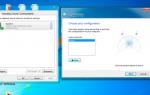 Как подключить наушники с микрофоном к компьютеру — за 3 минуты
Как подключить наушники с микрофоном к компьютеру — за 3 минуты






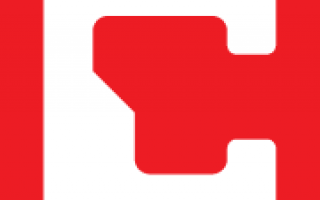

 Наушники i12 TWS - инструкция на русском. Обзор
Наушники i12 TWS - инструкция на русском. Обзор Как подключить наушники к телевизору LG и другим ТВ: опыт Хомяка
Как подключить наушники к телевизору LG и другим ТВ: опыт Хомяка Как подключить блютуз наушники к ноутбуку или к компьютеру без адаптера
Как подключить блютуз наушники к ноутбуку или к компьютеру без адаптера Наушники i11 TWS инструкция на русском языке
Наушники i11 TWS инструкция на русском языке